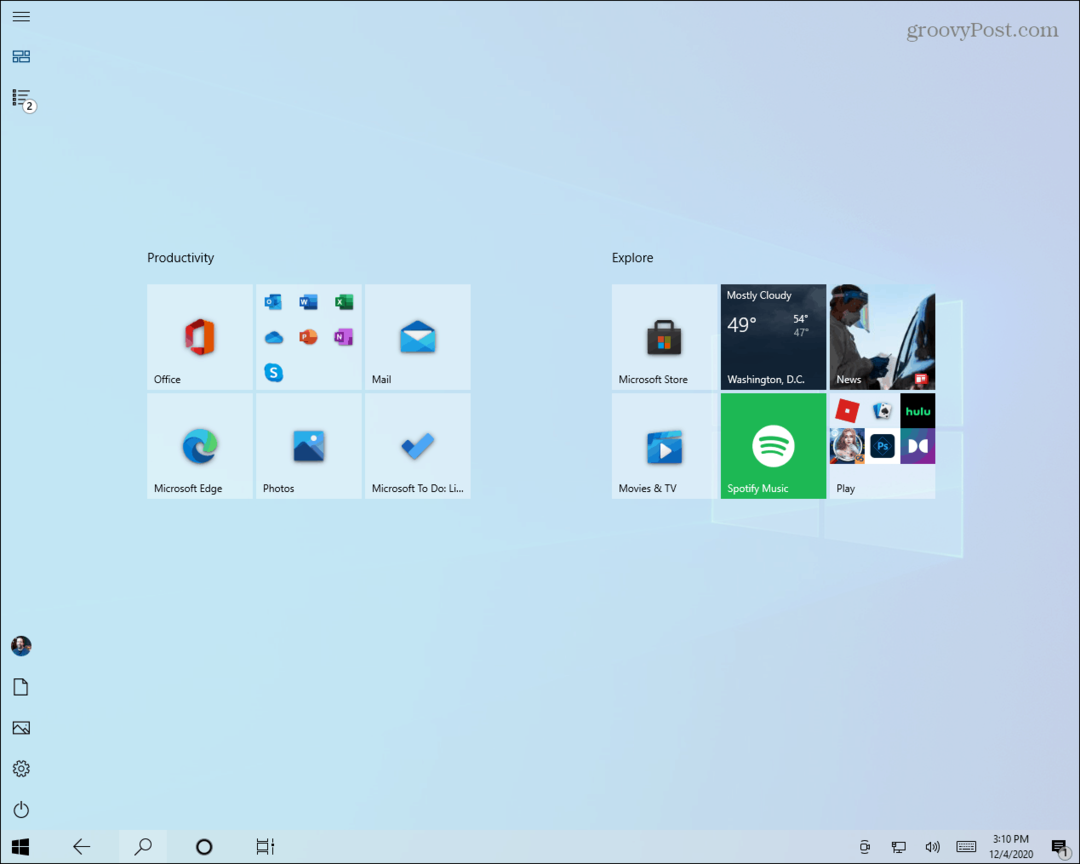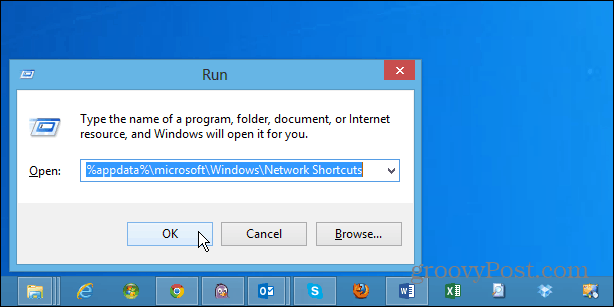Terakhir diperbarui saat

Bosan dengan iklan iPhone yang dipersonalisasi? Ada alat baru yang akan mempersulit pengembang aplikasi untuk mengumpulkan data pribadi.
Apakah Anda ingin menghapus iklan iPhone seperti yang tampaknya tahu terlalu banyak tentang bisnis harian Anda? Ini adalah iklan yang muncul untuk mengetahui kapan Anda membeli iPhone baru dan mencoba membuat Anda membeli beberapa aksesori.
Jenis iklan ini nyaman, tetapi juga sangat mengganggu. Namun, ada cara untuk menghentikan pelacakan iklan ini, setidaknya di perangkat seluler Anda.
Dimulai dengan iOS 14.5, Apple menambahkan alat privasi baru untuk mencegah jenis iklan ini terjadi. Yang terbaik dari semuanya, ini hanya proses satu langkah. Jika Anda ingin menghentikan pelacakan iklan di iPhone Anda, inilah yang harus Anda lakukan.
Cara Mengelola Pelacakan Iklan iPhone untuk Memblokir Iklan yang Dipersonalisasi
NS Transparansi Pelacakan Aplikasi alat memberi Anda opsi untuk memblokir pengembang aplikasi agar tidak menggunakan informasi pribadi Anda untuk iklan bertarget di aplikasi tertentu. Anda juga dapat memutuskan apakah aplikasi dapat membagikan data lokasi Anda dengan pengiklan atau pengenal lainnya.
Selain iPhone dan iPad, alat ini juga tersedia untuk pengguna Apple TV.
Bagaimana itu bekerja
Saat Anda menggunakan aplikasi untuk pertama kalinya, Anda akan melihat permintaan untuk melacak aktivitas Anda. Ada dua pilihan: Mengizinkan atau Minta Aplikasi untuk Tidak Melacak.
Jawaban Anda seharusnya tidak memengaruhi pengalaman aplikasi dengan kemampuan penuh yang masih tersedia. Jika Anda memilih yang terakhir, pengembang aplikasi tidak dapat mengakses pengenal periklanan sistem (IDFA), istilah teknis untuk alat yang digunakan pengembang untuk melacak.
Selain itu, aplikasi tidak dapat melacak aktivitas Anda menggunakan informasi pribadi lainnya seperti konten yang mengidentifikasi Anda atau perangkat Anda, seperti alamat email Anda.
Mengelola Pengaturan Pelacakan Iklan iPhone
Setiap saat, Anda dapat mengubah pengaturan berdasarkan aplikasi. Untuk melakukannya:
- Di perangkat seluler Apple, ketuk Aplikasi pengaturan di layar Beranda.
- Memilih Pribadi.
- Kemudian pilih Pelacakan.
Di Apple TV, Anda akan menemukan alat Transparansi Pelacakan Aplikasi dengan masuk ke Pengaturan > Umum > Privasi > Pelacakan.
Jika kamu tidak ingin aplikasi apa pun untuk melacak Anda, Anda bisa matikan Semua Aplikasi untuk Diminta Lacak dan menyebutnya sehari. Jika tidak, Anda dapat mengaktifkan/menonaktifkan aplikasi pada daftar.
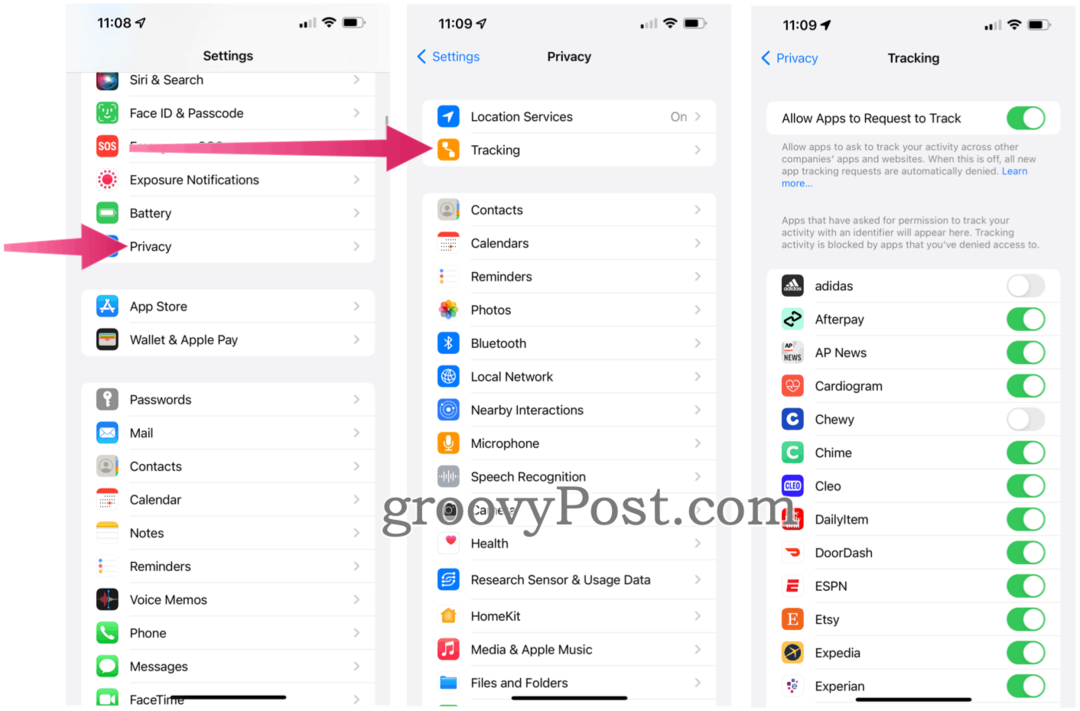
Langkah Privasi Terbaru Apple
Pengenalan alat Transparansi Pelacakan Aplikasi tiba beberapa bulan setelah Apple memperkenalkan fitur serupa: label privasi aplikasi. Pada label ini, Anda dapat melihat data yang diharapkan dikumpulkan oleh pengembang aplikasi dan alasannya.
Seperti label nutrisi pada kemasan makanan, label ini kini diwajibkan bagi developer yang ingin menjual aplikasi iOS, iPadOS, tvOS, watchOS, dan macOS.
Untuk level playing field, Apple juga menyediakan label privasi App Store untuk aplikasinya. Selain itu, aplikasi asli yang tidak memiliki tempat di App Store juga memiliki label privasi. Misalnya, Anda dapat menemukan label untuk aplikasi Pesan di Situs Dukungan Apple.
Data yang Digunakan untuk Melacak Anda
Di bawah pelacakan data, pengembang perlu mengungkapkan apakah itu memberikan informasi pribadi atau data yang dikumpulkan dari perangkat pengguna ke pihak ketiga. Misalnya, pemangku kepentingan ini dapat berupa perusahaan atau situs web lain yang menggunakan data untuk iklan bertarget. Pelacakan di sini juga mengacu pada berbagi informasi pengguna atau perangkat dengan perusahaan seperti pialang data yang menjual data pengguna ke entitas lain.
Sebagai Apel dijelaskan kapan alat itu dirilis:
“Pelacakan” mengacu pada penautan data yang dikumpulkan dari aplikasi Anda tentang pengguna akhir atau perangkat tertentu, seperti ID pengguna, ID perangkat, atau profil, dengan Pihak Ketiga Data untuk iklan bertarget atau tujuan pengukuran iklan, atau berbagi data yang dikumpulkan dari aplikasi Anda tentang pengguna akhir atau perangkat tertentu dengan data makelar.
“Data Pihak Ketiga” mengacu pada data apa pun tentang pengguna akhir atau perangkat tertentu yang dikumpulkan dari aplikasi, situs web, atau properti offline yang tidak Anda miliki.
Dua area di mana Apple tidak mempertimbangkan pelacakan adalah: ketika data ditautkan hanya pada perangkat dan tidak dikirim dari perangkat dengan cara yang dapat mengidentifikasi pengguna akhir atau perangkat; dan ketika pialang data menggunakan data yang dibagikan hanya untuk deteksi penipuan atau pencegahan atau tujuan keamanan.
Data Tertaut ke Anda
Di bawah bagian label ini, pengembang harus mengungkapkan apakah ada data yang dapat digunakan untuk mengidentifikasi Anda. Ini dapat mencakup informasi akun atau data yang dikumpulkan selama penggunaan aplikasi reguler. Apa pun yang dikumpulkan untuk tujuan periklanan juga harus dicantumkan.
Data Tidak Tertaut ke Anda
Terakhir, pengembang dapat mengklarifikasi kapan data tertentu dikumpulkan tetapi tidak ditautkan ke identitas Anda di bagian ini. Contoh paling jelas adalah aplikasi yang mengumpulkan data penggunaan, pengidentifikasi, atau diagnostik.
Jika Anda mengkhawatirkan privasi Anda — dan memang seharusnya demikian, mungkin ada baiknya Anda menggunakan Transparansi Pelacakan Aplikasi dan label makanan aplikasi. Anda akan senang melakukannya karena ini sangat membantu dalam menghapus iklan iPhone.
Cara Menghapus Cache, Cookie, dan Riwayat Penjelajahan Google Chrome
Chrome melakukan pekerjaan yang sangat baik untuk menyimpan riwayat penjelajahan, cache, dan cookie untuk mengoptimalkan kinerja browser Anda secara online. Cara dia...
Pencocokan Harga Di Toko: Cara Mendapatkan Harga Online Saat Berbelanja di Toko
Membeli di toko tidak berarti Anda harus membayar harga yang lebih tinggi. Berkat jaminan pencocokan harga, Anda bisa mendapatkan diskon online saat berbelanja di...
Cara Memberi Hadiah Langganan Disney Plus dengan Kartu Hadiah Digital
Jika Anda telah menikmati Disney Plus dan ingin membagikannya kepada orang lain, berikut cara membeli langganan Hadiah Disney+ untuk...
Panduan Anda untuk Berbagi Dokumen di Google Dokumen, Spreadsheet, dan Slide
Anda dapat dengan mudah berkolaborasi dengan aplikasi berbasis web Google. Berikut panduan Anda untuk berbagi di Google Dokumen, Spreadsheet, dan Slide dengan izin...